OPEL VIVARO B 2015.5 Handleiding Infotainment (in Dutch)
Manufacturer: OPEL, Model Year: 2015.5, Model line: VIVARO B, Model: OPEL VIVARO B 2015.5Pages: 149, PDF Size: 1.94 MB
Page 91 of 149
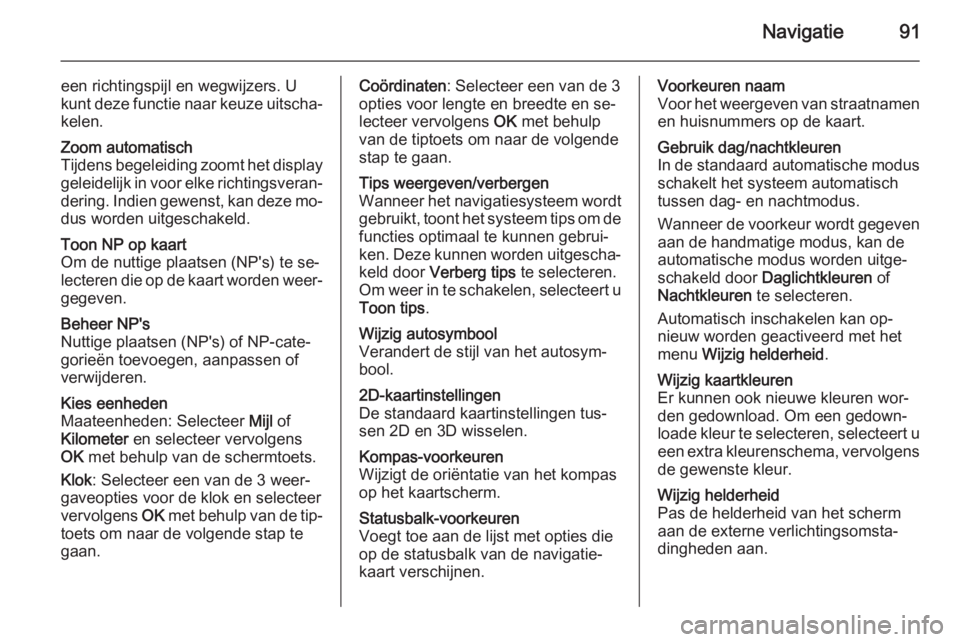
Navigatie91
een richtingspijl en wegwijzers. U
kunt deze functie naar keuze uitscha‐ kelen.Zoom automatisch
Tijdens begeleiding zoomt het display
geleidelijk in voor elke richtingsveran‐ dering. Indien gewenst, kan deze mo‐
dus worden uitgeschakeld.Toon NP op kaart
Om de nuttige plaatsen (NP's) te se‐
lecteren die op de kaart worden weer‐ gegeven.Beheer NP's
Nuttige plaatsen (NP's) of NP-cate‐
gorieën toevoegen, aanpassen of
verwijderen.Kies eenheden
Maateenheden: Selecteer Mijl of
Kilometer en selecteer vervolgens
OK met behulp van de schermtoets.
Klok : Selecteer een van de 3 weer‐
gaveopties voor de klok en selecteer
vervolgens OK met behulp van de tip‐
toets om naar de volgende stap te
gaan.Coördinaten : Selecteer een van de 3
opties voor lengte en breedte en se‐
lecteer vervolgens OK met behulp
van de tiptoets om naar de volgende
stap te gaan.Tips weergeven/verbergen
Wanneer het navigatiesysteem wordt gebruikt, toont het systeem tips om de
functies optimaal te kunnen gebrui‐
ken. Deze kunnen worden uitgescha‐ keld door Verberg tips te selecteren.
Om weer in te schakelen, selecteert u
Toon tips .Wijzig autosymbool
Verandert de stijl van het autosym‐
bool.2D-kaartinstellingen
De standaard kaartinstellingen tus‐
sen 2D en 3D wisselen.Kompas-voorkeuren
Wijzigt de oriëntatie van het kompas
op het kaartscherm.Statusbalk-voorkeuren
Voegt toe aan de lijst met opties die op de statusbalk van de navigatie‐
kaart verschijnen.Voorkeuren naam
Voor het weergeven van straatnamen en huisnummers op de kaart.Gebruik dag/nachtkleuren
In de standaard automatische modus schakelt het systeem automatisch
tussen dag- en nachtmodus.
Wanneer de voorkeur wordt gegeven
aan de handmatige modus, kan de
automatische modus worden uitge‐
schakeld door Daglichtkleuren of
Nachtkleuren te selecteren.
Automatisch inschakelen kan op‐
nieuw worden geactiveerd met het
menu Wijzig helderheid .Wijzig kaartkleuren
Er kunnen ook nieuwe kleuren wor‐
den gedownload. Om een gedown‐
loade kleur te selecteren, selecteert u
een extra kleurenschema, vervolgens de gewenste kleur.Wijzig helderheid
Pas de helderheid van het scherm
aan de externe verlichtingsomsta‐
dingheden aan.
Page 92 of 149
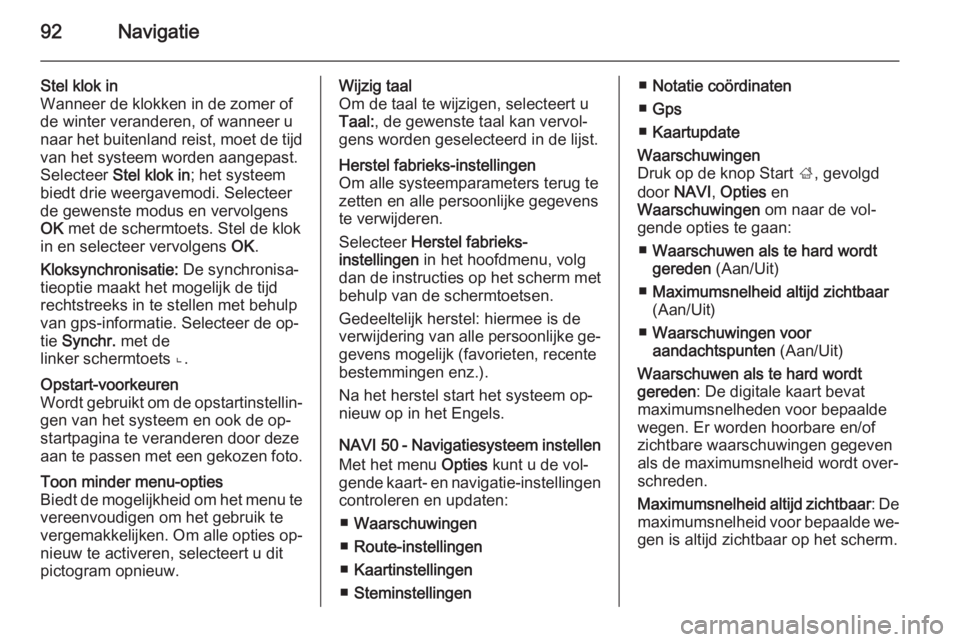
92Navigatie
Stel klok in
Wanneer de klokken in de zomer of
de winter veranderen, of wanneer u
naar het buitenland reist, moet de tijd
van het systeem worden aangepast.
Selecteer Stel klok in ; het systeem
biedt drie weergavemodi. Selecteer de gewenste modus en vervolgens
OK met de schermtoets. Stel de klok
in en selecteer vervolgens OK.
Kloksynchronisatie: De synchronisa‐
tieoptie maakt het mogelijk de tijd
rechtstreeks in te stellen met behulp
van gps-informatie. Selecteer de op‐
tie Synchr. met de
linker schermtoets ⌞.Opstart-voorkeuren
Wordt gebruikt om de opstartinstellin‐ gen van het systeem en ook de op‐
startpagina te veranderen door deze
aan te passen met een gekozen foto.Toon minder menu-opties
Biedt de mogelijkheid om het menu te
vereenvoudigen om het gebruik te
vergemakkelijken. Om alle opties op‐
nieuw te activeren, selecteert u dit
pictogram opnieuw.Wijzig taal
Om de taal te wijzigen, selecteert u
Taal: , de gewenste taal kan vervol‐
gens worden geselecteerd in de lijst.Herstel fabrieks-instellingen
Om alle systeemparameters terug te
zetten en alle persoonlijke gegevens
te verwijderen.
Selecteer Herstel fabrieks-
instellingen in het hoofdmenu, volg
dan de instructies op het scherm met
behulp van de schermtoetsen.
Gedeeltelijk herstel: hiermee is de
verwijdering van alle persoonlijke ge‐ gevens mogelijk (favorieten, recente
bestemmingen enz.).
Na het herstel start het systeem op‐
nieuw op in het Engels.
NAVI 50 - Navigatiesysteem instellen
Met het menu Opties kunt u de vol‐
gende kaart- en navigatie-instellingen
controleren en updaten:
■ Waarschuwingen
■ Route-instellingen
■ Kaartinstellingen
■ Steminstellingen
■Notatie coördinaten
■ Gps
■ KaartupdateWaarschuwingen
Druk op de knop Start ;, gevolgd
door NAVI , Opties en
Waarschuwingen om naar de vol‐
gende opties te gaan:
■ Waarschuwen als te hard wordt
gereden (Aan/Uit)
■ Maximumsnelheid altijd zichtbaar
(Aan/Uit)
■ Waarschuwingen voor
aandachtspunten (Aan/Uit)
Waarschuwen als te hard wordt
gereden : De digitale kaart bevat
maximumsnelheden voor bepaalde wegen. Er worden hoorbare en/of zichtbare waarschuwingen gegeven
als de maximumsnelheid wordt over‐
schreden.
Maximumsnelheid altijd zichtbaar : De
maximumsnelheid voor bepaalde we‐
gen is altijd zichtbaar op het scherm.
Page 93 of 149
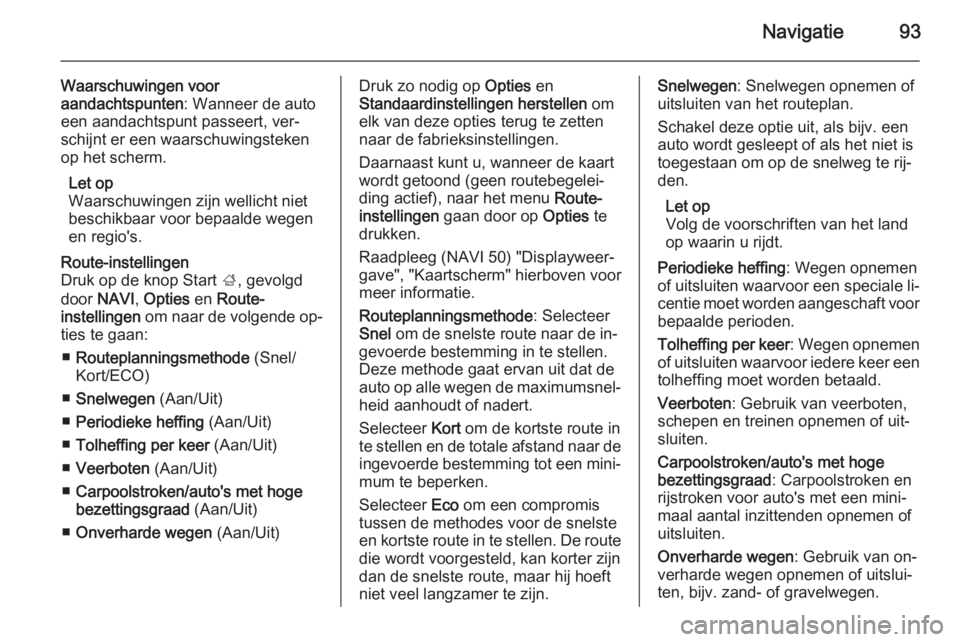
Navigatie93
Waarschuwingen voor
aandachtspunten : Wanneer de auto
een aandachtspunt passeert, ver‐ schijnt er een waarschuwingsteken
op het scherm.
Let op
Waarschuwingen zijn wellicht niet beschikbaar voor bepaalde wegen
en regio's.Route-instellingen
Druk op de knop Start ;, gevolgd
door NAVI , Opties en Route-
instellingen om naar de volgende op‐
ties te gaan:
■ Routeplanningsmethode (Snel/
Kort/ECO)
■ Snelwegen (Aan/Uit)
■ Periodieke heffing (Aan/Uit)
■ Tolheffing per keer (Aan/Uit)
■ Veerboten (Aan/Uit)
■ Carpoolstroken/auto's met hoge
bezettingsgraad (Aan/Uit)
■ Onverharde wegen (Aan/Uit)Druk zo nodig op Opties en
Standaardinstellingen herstellen om
elk van deze opties terug te zetten
naar de fabrieksinstellingen.
Daarnaast kunt u, wanneer de kaart
wordt getoond (geen routebegelei‐
ding actief), naar het menu Route-
instellingen gaan door op Opties te
drukken.
Raadpleeg (NAVI 50) "Displayweer‐
gave", "Kaartscherm" hierboven voor
meer informatie.
Routeplanningsmethode : Selecteer
Snel om de snelste route naar de in‐
gevoerde bestemming in te stellen.
Deze methode gaat ervan uit dat de
auto op alle wegen de maximumsnel‐ heid aanhoudt of nadert.
Selecteer Kort om de kortste route in
te stellen en de totale afstand naar de
ingevoerde bestemming tot een mini‐
mum te beperken.
Selecteer Eco om een compromis
tussen de methodes voor de snelste
en kortste route in te stellen. De route die wordt voorgesteld, kan korter zijn
dan de snelste route, maar hij hoeft
niet veel langzamer te zijn.Snelwegen : Snelwegen opnemen of
uitsluiten van het routeplan.
Schakel deze optie uit, als bijv. een
auto wordt gesleept of als het niet is
toegestaan om op de snelweg te rij‐
den.
Let op
Volg de voorschriften van het land
op waarin u rijdt.
Periodieke heffing : Wegen opnemen
of uitsluiten waarvoor een speciale li‐ centie moet worden aangeschaft voor
bepaalde perioden.
Tolheffing per keer : Wegen opnemen
of uitsluiten waarvoor iedere keer een tolheffing moet worden betaald.
Veerboten : Gebruik van veerboten,
schepen en treinen opnemen of uit‐
sluiten.
Carpoolstroken/auto's met hoge
bezettingsgraad : Carpoolstroken en
rijstroken voor auto's met een mini‐
maal aantal inzittenden opnemen of
uitsluiten.
Onverharde wegen : Gebruik van on‐
verharde wegen opnemen of uitslui‐
ten, bijv. zand- of gravelwegen.
Page 94 of 149
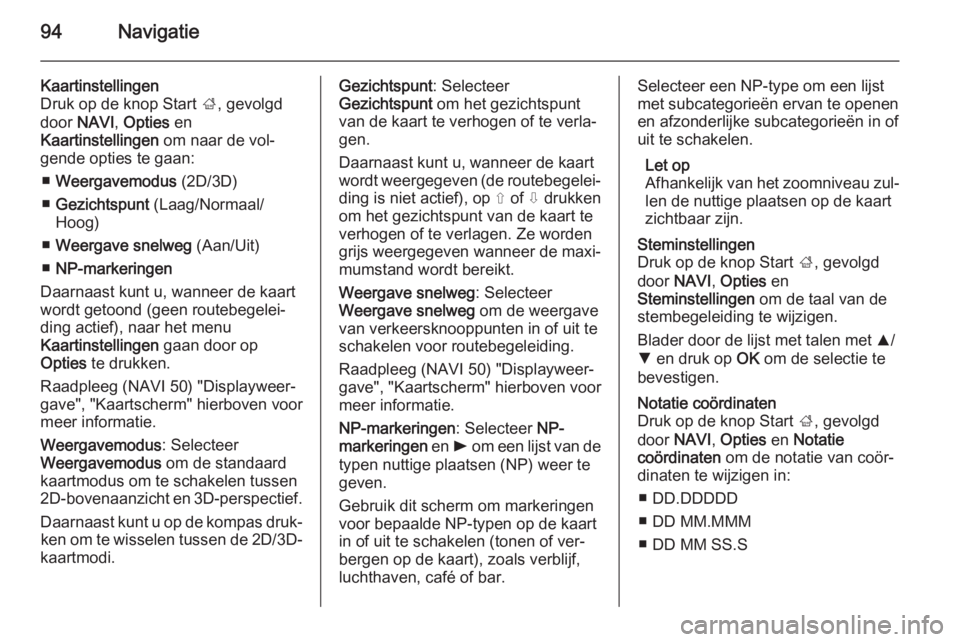
94Navigatie
Kaartinstellingen
Druk op de knop Start ;, gevolgd
door NAVI , Opties en
Kaartinstellingen om naar de vol‐
gende opties te gaan:
■ Weergavemodus (2D/3D)
■ Gezichtspunt (Laag/Normaal/
Hoog)
■ Weergave snelweg (Aan/Uit)
■ NP-markeringen
Daarnaast kunt u, wanneer de kaart
wordt getoond (geen routebegelei‐
ding actief), naar het menu
Kaartinstellingen gaan door op
Opties te drukken.
Raadpleeg (NAVI 50) "Displayweer‐
gave", "Kaartscherm" hierboven voor meer informatie.
Weergavemodus : Selecteer
Weergavemodus om de standaard
kaartmodus om te schakelen tussen
2D-bovenaanzicht en 3D-perspectief.
Daarnaast kunt u op de kompas druk‐ ken om te wisselen tussen de 2D/3D-
kaartmodi.Gezichtspunt : Selecteer
Gezichtspunt om het gezichtspunt
van de kaart te verhogen of te verla‐ gen.
Daarnaast kunt u, wanneer de kaart
wordt weergegeven (de routebegelei‐
ding is niet actief), op ⇧ of ⇩ drukken
om het gezichtspunt van de kaart te
verhogen of te verlagen. Ze worden
grijs weergegeven wanneer de maxi‐
mumstand wordt bereikt.
Weergave snelweg : Selecteer
Weergave snelweg om de weergave
van verkeersknooppunten in of uit te
schakelen voor routebegeleiding.
Raadpleeg (NAVI 50) "Displayweer‐
gave", "Kaartscherm" hierboven voor meer informatie.
NP-markeringen : Selecteer NP-
markeringen en l om een lijst van de
typen nuttige plaatsen (NP) weer te
geven.
Gebruik dit scherm om markeringen
voor bepaalde NP-typen op de kaart in of uit te schakelen (tonen of ver‐
bergen op de kaart), zoals verblijf,
luchthaven, café of bar.Selecteer een NP-type om een lijst
met subcategorieën ervan te openen
en afzonderlijke subcategorieën in of
uit te schakelen.
Let op
Afhankelijk van het zoomniveau zul‐ len de nuttige plaatsen op de kaartzichtbaar zijn.Steminstellingen
Druk op de knop Start ;, gevolgd
door NAVI , Opties en
Steminstellingen om de taal van de
stembegeleiding te wijzigen.
Blader door de lijst met talen met R/
S en druk op OK om de selectie te
bevestigen.Notatie coördinaten
Druk op de knop Start ;, gevolgd
door NAVI , Opties en Notatie
coördinaten om de notatie van coör‐
dinaten te wijzigen in:
■ DD.DDDDD
■ DD MM.MMM
■ DD MM SS.S
Page 95 of 149
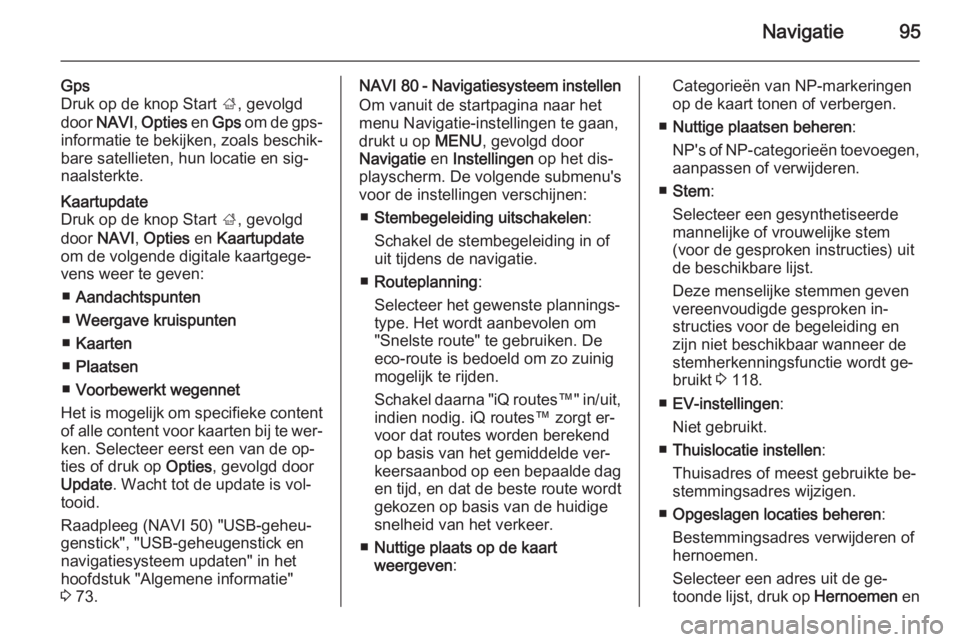
Navigatie95
Gps
Druk op de knop Start ;, gevolgd
door NAVI , Opties en Gps om de gps-
informatie te bekijken, zoals beschik‐
bare satellieten, hun locatie en sig‐
naalsterkte.Kaartupdate
Druk op de knop Start ;, gevolgd
door NAVI , Opties en Kaartupdate
om de volgende digitale kaartgege‐
vens weer te geven:
■ Aandachtspunten
■ Weergave kruispunten
■ Kaarten
■ Plaatsen
■ Voorbewerkt wegennet
Het is mogelijk om specifieke content of alle content voor kaarten bij te wer‐ ken. Selecteer eerst een van de op‐
ties of druk op Opties, gevolgd door
Update . Wacht tot de update is vol‐
tooid.
Raadpleeg (NAVI 50) "USB-geheu‐
genstick", "USB-geheugenstick en
navigatiesysteem updaten" in het hoofdstuk "Algemene informatie"
3 73.NAVI 80 - Navigatiesysteem instellen
Om vanuit de startpagina naar het
menu Navigatie-instellingen te gaan,
drukt u op MENU, gevolgd door
Navigatie en Instellingen op het dis‐
playscherm. De volgende submenu's voor de instellingen verschijnen:
■ Stembegeleiding uitschakelen :
Schakel de stembegeleiding in of
uit tijdens de navigatie.
■ Routeplanning :
Selecteer het gewenste plannings‐
type. Het wordt aanbevolen om
"Snelste route" te gebruiken. De
eco-route is bedoeld om zo zuinig
mogelijk te rijden.
Schakel daarna "iQ routes™" in/uit,
indien nodig. iQ routes™ zorgt er‐
voor dat routes worden berekend
op basis van het gemiddelde ver‐ keersaanbod op een bepaalde dag en tijd, en dat de beste route wordt
gekozen op basis van de huidige
snelheid van het verkeer.
■ Nuttige plaats op de kaart
weergeven :Categorieën van NP-markeringen
op de kaart tonen of verbergen.
■ Nuttige plaatsen beheren :
NP's of NP-categorieën toevoegen,
aanpassen of verwijderen.
■ Stem :
Selecteer een gesynthetiseerde
mannelijke of vrouwelijke stem
(voor de gesproken instructies) uit
de beschikbare lijst.
Deze menselijke stemmen geven
vereenvoudigde gesproken in‐
structies voor de begeleiding en
zijn niet beschikbaar wanneer de
stemherkenningsfunctie wordt ge‐
bruikt 3 118.
■ EV-instellingen :
Niet gebruikt.
■ Thuislocatie instellen :
Thuisadres of meest gebruikte be‐
stemmingsadres wijzigen.
■ Opgeslagen locaties beheren :
Bestemmingsadres verwijderen of
hernoemen.
Selecteer een adres uit de ge‐
toonde lijst, druk op Hernoemen en
Page 96 of 149
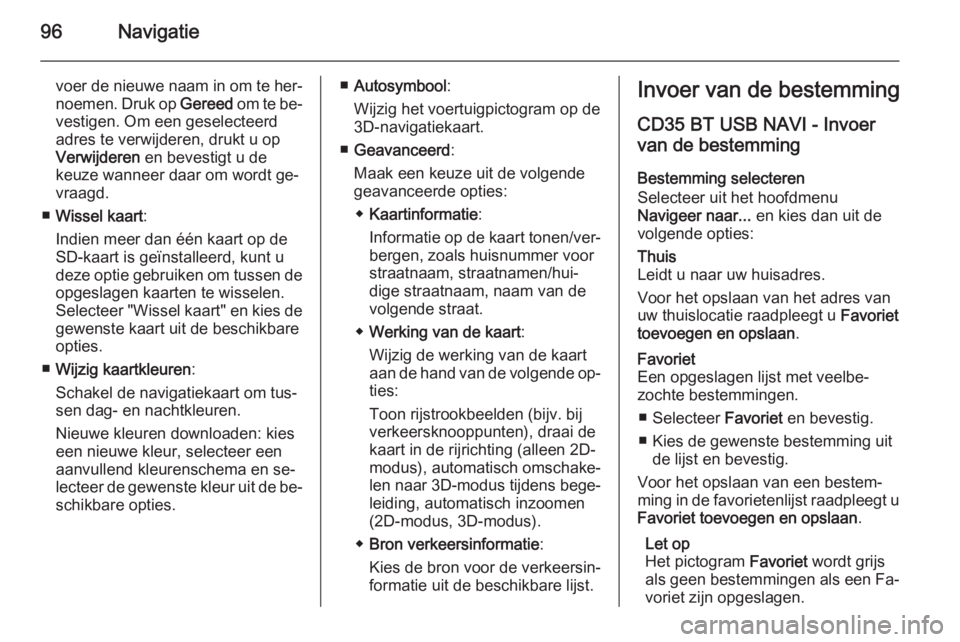
96Navigatie
voer de nieuwe naam in om te her‐
noemen. Druk op Gereed om te be‐
vestigen. Om een geselecteerd adres te verwijderen, drukt u op
Verwijderen en bevestigt u de
keuze wanneer daar om wordt ge‐ vraagd.
■ Wissel kaart :
Indien meer dan één kaart op de
SD-kaart is geïnstalleerd, kunt u
deze optie gebruiken om tussen de opgeslagen kaarten te wisselen.
Selecteer "Wissel kaart" en kies de
gewenste kaart uit de beschikbare
opties.
■ Wijzig kaartkleuren :
Schakel de navigatiekaart om tus‐
sen dag- en nachtkleuren.
Nieuwe kleuren downloaden: kies
een nieuwe kleur, selecteer een
aanvullend kleurenschema en se‐
lecteer de gewenste kleur uit de be‐ schikbare opties.■ Autosymbool :
Wijzig het voertuigpictogram op de
3D-navigatiekaart.
■ Geavanceerd :
Maak een keuze uit de volgende
geavanceerde opties:
◆ Kaartinformatie :
Informatie op de kaart tonen/ver‐ bergen, zoals huisnummer voor
straatnaam, straatnamen/hui‐ dige straatnaam, naam van de
volgende straat.
◆ Werking van de kaart :
Wijzig de werking van de kaart
aan de hand van de volgende op‐
ties:
Toon rijstrookbeelden (bijv. bij
verkeersknooppunten), draai de
kaart in de rijrichting (alleen 2D-
modus), automatisch omschake‐
len naar 3D-modus tijdens bege‐
leiding, automatisch inzoomen
(2D-modus, 3D-modus).
◆ Bron verkeersinformatie :
Kies de bron voor de verkeersin‐
formatie uit de beschikbare lijst.Invoer van de bestemming
CD35 BT USB NAVI - Invoer van de bestemming
Bestemming selecteren
Selecteer uit het hoofdmenu
Navigeer naar... en kies dan uit de
volgende opties:Thuis
Leidt u naar uw huisadres.
Voor het opslaan van het adres van
uw thuislocatie raadpleegt u Favoriet
toevoegen en opslaan .Favoriet
Een opgeslagen lijst met veelbe‐ zochte bestemmingen.
■ Selecteer Favoriet en bevestig.
■ Kies de gewenste bestemming uit de lijst en bevestig.
Voor het opslaan van een bestem‐
ming in de favorietenlijst raadpleegt u Favoriet toevoegen en opslaan .
Let op
Het pictogram Favoriet wordt grijs
als geen bestemmingen als een Fa‐
voriet zijn opgeslagen.
Page 97 of 149
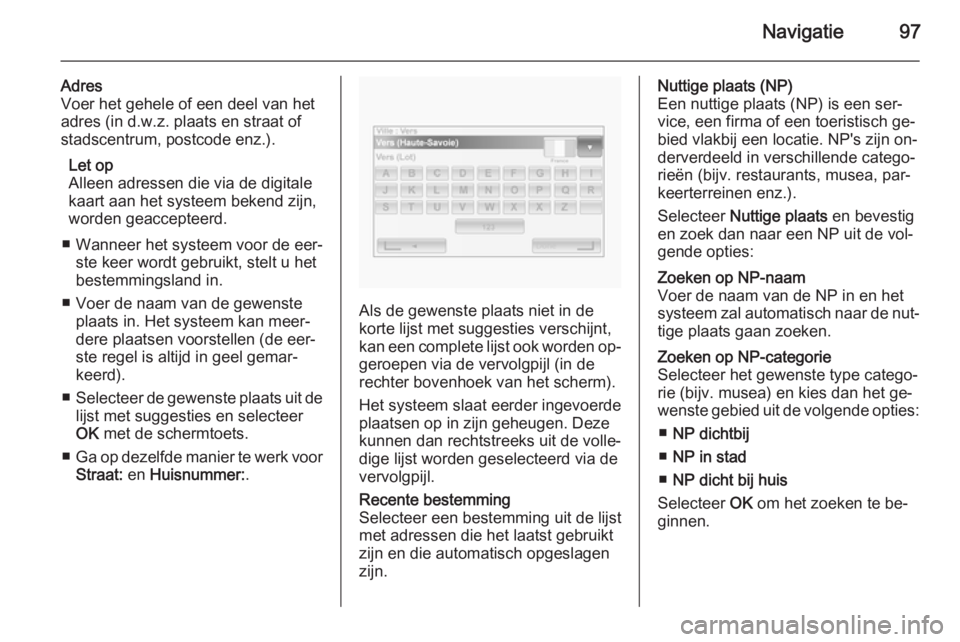
Navigatie97
Adres
Voer het gehele of een deel van het
adres (in d.w.z. plaats en straat of
stadscentrum, postcode enz.).
Let op
Alleen adressen die via de digitale
kaart aan het systeem bekend zijn,
worden geaccepteerd.
■ Wanneer het systeem voor de eer‐ ste keer wordt gebruikt, stelt u het
bestemmingsland in.
■ Voer de naam van de gewenste plaats in. Het systeem kan meer‐
dere plaatsen voorstellen (de eer‐
ste regel is altijd in geel gemar‐
keerd).
■ Selecteer de gewenste plaats uit de
lijst met suggesties en selecteerOK met de schermtoets.
■ Ga op dezelfde manier te werk voor
Straat: en Huisnummer: .
Als de gewenste plaats niet in de
korte lijst met suggesties verschijnt,
kan een complete lijst ook worden op‐
geroepen via de vervolgpijl (in de
rechter bovenhoek van het scherm).
Het systeem slaat eerder ingevoerde
plaatsen op in zijn geheugen. Deze
kunnen dan rechtstreeks uit de volle‐
dige lijst worden geselecteerd via de
vervolgpijl.
Recente bestemming
Selecteer een bestemming uit de lijst
met adressen die het laatst gebruikt
zijn en die automatisch opgeslagen
zijn.Nuttige plaats (NP)
Een nuttige plaats (NP) is een ser‐
vice, een firma of een toeristisch ge‐
bied vlakbij een locatie. NP's zijn on‐
derverdeeld in verschillende catego‐
rieën (bijv. restaurants, musea, par‐
keerterreinen enz.).
Selecteer Nuttige plaats en bevestig
en zoek dan naar een NP uit de vol‐
gende opties:Zoeken op NP-naam
Voer de naam van de NP in en het
systeem zal automatisch naar de nut‐
tige plaats gaan zoeken.Zoeken op NP-categorie
Selecteer het gewenste type catego‐
rie (bijv. musea) en kies dan het ge‐
wenste gebied uit de volgende opties:
■ NP dichtbij
■ NP in stad
■ NP dicht bij huis
Selecteer OK om het zoeken te be‐
ginnen.
Page 98 of 149
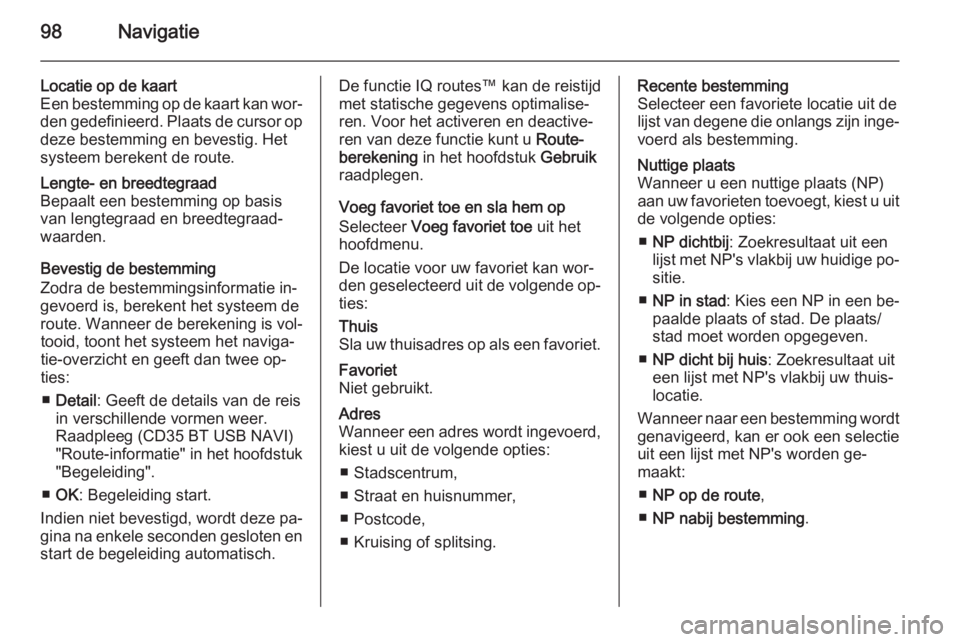
98Navigatie
Locatie op de kaart
Een bestemming op de kaart kan wor‐
den gedefinieerd. Plaats de cursor op
deze bestemming en bevestig. Het
systeem berekent de route.Lengte- en breedtegraad
Bepaalt een bestemming op basis
van lengtegraad en breedtegraad‐
waarden.
Bevestig de bestemming
Zodra de bestemmingsinformatie in‐
gevoerd is, berekent het systeem de
route. Wanneer de berekening is vol‐ tooid, toont het systeem het naviga‐
tie-overzicht en geeft dan twee op‐
ties:
■ Detail : Geeft de details van de reis
in verschillende vormen weer.
Raadpleeg (CD35 BT USB NAVI)
"Route-informatie" in het hoofdstuk "Begeleiding".
■ OK : Begeleiding start.
Indien niet bevestigd, wordt deze pa‐
gina na enkele seconden gesloten en start de begeleiding automatisch.
De functie IQ routes™ kan de reistijd
met statische gegevens optimalise‐
ren. Voor het activeren en deactive‐
ren van deze functie kunt u Route-
berekening in het hoofdstuk Gebruik
raadplegen.
Voeg favoriet toe en sla hem op
Selecteer Voeg favoriet toe uit het
hoofdmenu.
De locatie voor uw favoriet kan wor‐
den geselecteerd uit de volgende op‐
ties:Thuis
Sla uw thuisadres op als een favoriet.Favoriet
Niet gebruikt.Adres
Wanneer een adres wordt ingevoerd,
kiest u uit de volgende opties:
■ Stadscentrum,
■ Straat en huisnummer,
■ Postcode,
■ Kruising of splitsing.Recente bestemming
Selecteer een favoriete locatie uit de
lijst van degene die onlangs zijn inge‐
voerd als bestemming.Nuttige plaats
Wanneer u een nuttige plaats (NP)
aan uw favorieten toevoegt, kiest u uit
de volgende opties:
■ NP dichtbij : Zoekresultaat uit een
lijst met NP's vlakbij uw huidige po‐ sitie.
■ NP in stad : Kies een NP in een be‐
paalde plaats of stad. De plaats/
stad moet worden opgegeven.
■ NP dicht bij huis : Zoekresultaat uit
een lijst met NP's vlakbij uw thuis‐
locatie.
Wanneer naar een bestemming wordt
genavigeerd, kan er ook een selectie
uit een lijst met NP's worden ge‐
maakt:
■ NP op de route ,
■ NP nabij bestemming .
Page 99 of 149
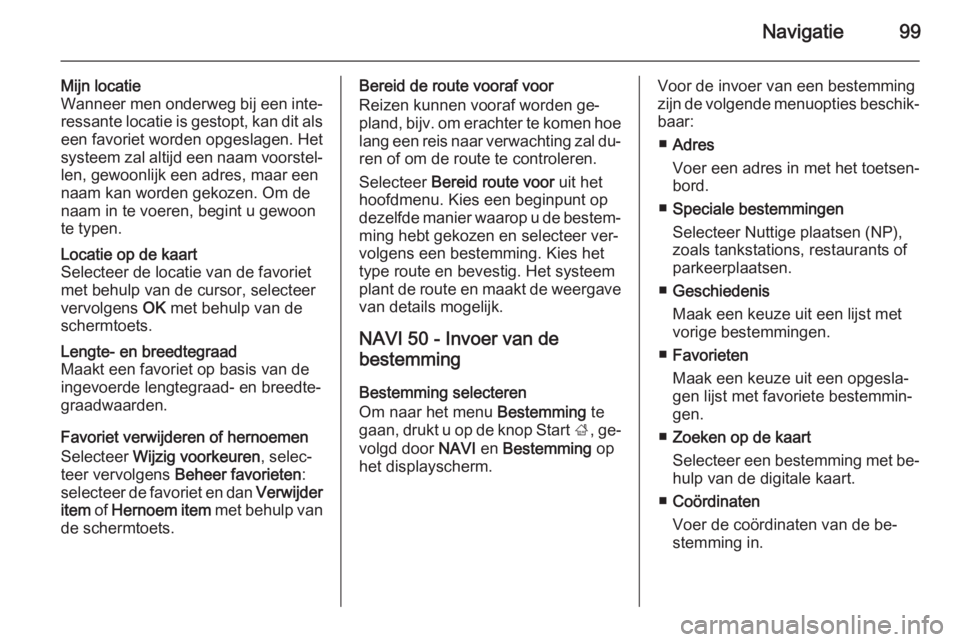
Navigatie99
Mijn locatie
Wanneer men onderweg bij een inte‐ ressante locatie is gestopt, kan dit als
een favoriet worden opgeslagen. Het
systeem zal altijd een naam voorstel‐
len, gewoonlijk een adres, maar een
naam kan worden gekozen. Om de
naam in te voeren, begint u gewoon
te typen.Locatie op de kaart
Selecteer de locatie van de favoriet
met behulp van de cursor, selecteer
vervolgens OK met behulp van de
schermtoets.Lengte- en breedtegraad
Maakt een favoriet op basis van de
ingevoerde lengtegraad- en breedte‐
graadwaarden.
Favoriet verwijderen of hernoemen
Selecteer Wijzig voorkeuren , selec‐
teer vervolgens Beheer favorieten :
selecteer de favoriet en dan Verwijder
item of Hernoem item met behulp van
de schermtoets.
Bereid de route vooraf voor
Reizen kunnen vooraf worden ge‐
pland, bijv. om erachter te komen hoe
lang een reis naar verwachting zal du‐
ren of om de route te controleren.
Selecteer Bereid route voor uit het
hoofdmenu. Kies een beginpunt op
dezelfde manier waarop u de bestem‐
ming hebt gekozen en selecteer ver‐
volgens een bestemming. Kies het
type route en bevestig. Het systeem
plant de route en maakt de weergave van details mogelijk.
NAVI 50 - Invoer van de
bestemming
Bestemming selecteren
Om naar het menu Bestemming te
gaan, drukt u op de knop Start ;, ge‐
volgd door NAVI en Bestemming op
het displayscherm.Voor de invoer van een bestemming
zijn de volgende menuopties beschik‐ baar:
■ Adres
Voer een adres in met het toetsen‐
bord.
■ Speciale bestemmingen
Selecteer Nuttige plaatsen (NP),
zoals tankstations, restaurants of
parkeerplaatsen.
■ Geschiedenis
Maak een keuze uit een lijst met
vorige bestemmingen.
■ Favorieten
Maak een keuze uit een opgesla‐ gen lijst met favoriete bestemmin‐
gen.
■ Zoeken op de kaart
Selecteer een bestemming met be‐
hulp van de digitale kaart.
■ Coördinaten
Voer de coördinaten van de be‐
stemming in.
Page 100 of 149
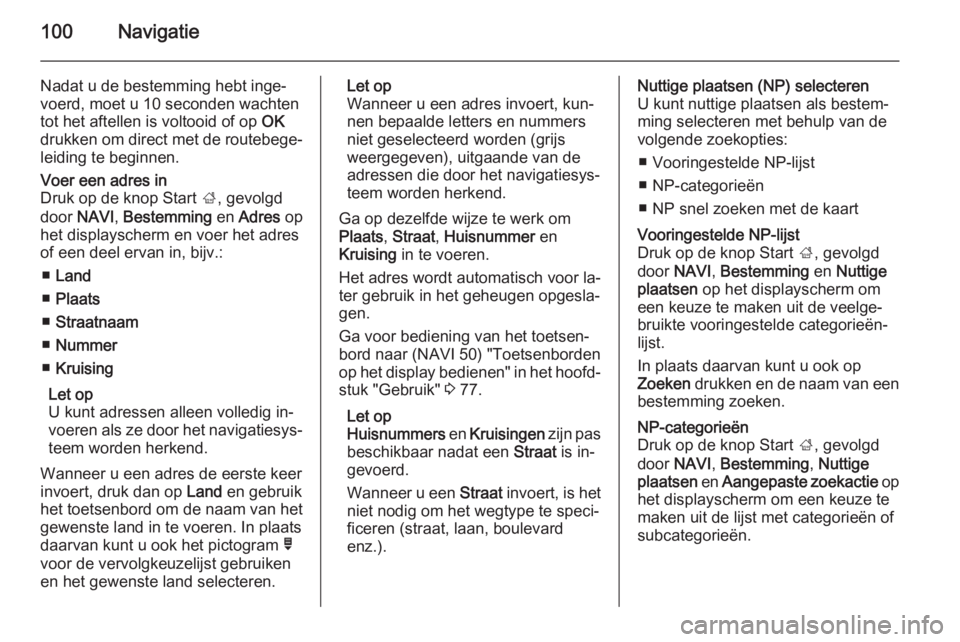
100Navigatie
Nadat u de bestemming hebt inge‐
voerd, moet u 10 seconden wachten
tot het aftellen is voltooid of op OK
drukken om direct met de routebege‐
leiding te beginnen.Voer een adres in
Druk op de knop Start ;, gevolgd
door NAVI , Bestemming en Adres op
het displayscherm en voer het adres
of een deel ervan in, bijv.:
■ Land
■ Plaats
■ Straatnaam
■ Nummer
■ Kruising
Let op
U kunt adressen alleen volledig in‐
voeren als ze door het navigatiesys‐ teem worden herkend.
Wanneer u een adres de eerste keer
invoert, druk dan op Land en gebruik
het toetsenbord om de naam van het
gewenste land in te voeren. In plaats
daarvan kunt u ook het pictogram ó
voor de vervolgkeuzelijst gebruiken
en het gewenste land selecteren.Let op
Wanneer u een adres invoert, kun‐
nen bepaalde letters en nummers
niet geselecteerd worden (grijs
weergegeven), uitgaande van de
adressen die door het navigatiesys‐ teem worden herkend.
Ga op dezelfde wijze te werk om
Plaats , Straat , Huisnummer en
Kruising in te voeren.
Het adres wordt automatisch voor la‐
ter gebruik in het geheugen opgesla‐
gen.
Ga voor bediening van het toetsen‐
bord naar (NAVI 50) "Toetsenborden
op het display bedienen" in het hoofd‐
stuk "Gebruik" 3 77.
Let op
Huisnummers en Kruisingen zijn pas
beschikbaar nadat een Straat is in‐
gevoerd.
Wanneer u een Straat invoert, is het
niet nodig om het wegtype te speci‐
ficeren (straat, laan, boulevard
enz.).Nuttige plaatsen (NP) selecteren U kunt nuttige plaatsen als bestem‐
ming selecteren met behulp van de
volgende zoekopties:
■ Vooringestelde NP-lijst
■ NP-categorieën
■ NP snel zoeken met de kaartVooringestelde NP-lijst
Druk op de knop Start ;, gevolgd
door NAVI , Bestemming en Nuttige
plaatsen op het displayscherm om
een keuze te maken uit de veelge‐ bruikte vooringestelde categorieën‐
lijst.
In plaats daarvan kunt u ook op
Zoeken drukken en de naam van een
bestemming zoeken.NP-categorieën
Druk op de knop Start ;, gevolgd
door NAVI , Bestemming , Nuttige
plaatsen en Aangepaste zoekactie op
het displayscherm om een keuze te maken uit de lijst met categorieën of
subcategorieën.